暗色調,ps調出類似電影的暗色調教程
時間:2024-03-07 15:01作者:下載吧人氣:26
@修圖師小樣: 本教程主要使用Photoshop調出外景人像電影暗色效果圖,年底了,來點干貨,上個調色的教程吧,修圖過程有點繁瑣,道理卻只有一個,調好一張圖是需要各個調色工具的綜合運用。
老規矩先看效果對比圖:
效果圖
原圖

這次教程主要記住以下幾點就可以了:
無論曲線、色彩平衡、對比度、色階、飽和度等一定不要直接用在圖像上,必須新建成可以單獨調整的圖層,方便后期修改。
蒙板很重要,很多地方調整的過程中可能會有調過的,調偏色的,這些問題都需要用蒙板來恢復。
選區要找好,只有做好了選區才能準確的去調整,哪里不爽調哪里,不會影響到別的地方,做選區快速蒙板要會用,快速蒙板快捷鍵是Q-B-Q,按Q即進入快速蒙板狀態,按B使用畫筆工具需要選哪里就畫哪里,在按Q退出快速蒙板,選區就可以成功選擇出來了。
各個調色工具要綜合運用,所以每個工具能干什么需要提前搞清楚哦。
不要看參數,大概看下流程,根據自己的感覺來,不要在意我那些反反復復的步驟,我有強迫癥,你應該有自己的想法和思路,只要你覺得爽想怎么調就怎么調,其他的都是浮云。
開始吧:
1、養成一個好的企圖習慣,企圖第一步就是先復制一層,以備不時之需。(復制圖層快捷鍵CTRL+J)

2-1、新建調整圖層,略調一下,讓圖片不那么灰,調整幅度不宜過大,下一步用曲線來壓。
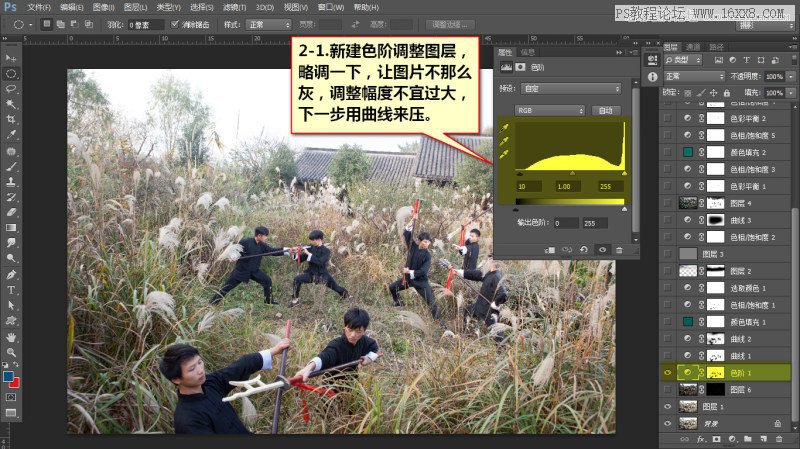
2-2、調整參數后需要用畫筆工具(快捷鍵B)在蒙版層上把人像部分擦回來,因為人像穿的都是黑衣服,調整后會變成死黑,我們需要保留細節。

3-1、新建曲線調整圖層,將畫面整體壓暗,圖像不在那么灰了,有沒有清晰很多,注意找好這兩個關鍵點。

3-2、如同第二步一樣,設置好曲線調整參數后,同樣需要用畫筆工具在蒙版支上將畫面中過暗的部分給擦回來。
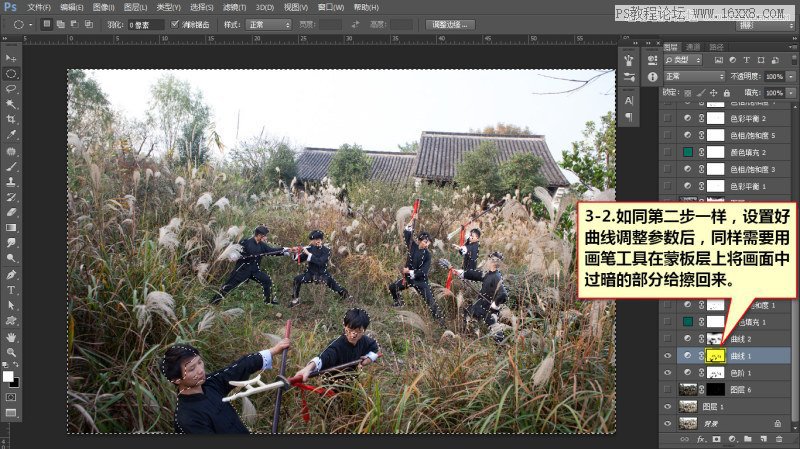
4-1、再添加一個曲線調整層,因為感覺畫面還是不夠透澈,再壓一點。
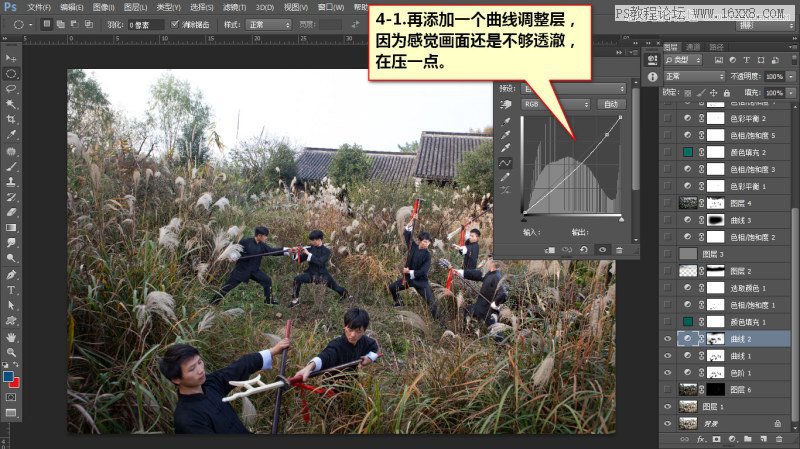
4-2、繼續把過暗的地方擦回來,道理很簡單,過程很繁瑣,兄弟們耐住性子慢慢擦,擦擦更健康。
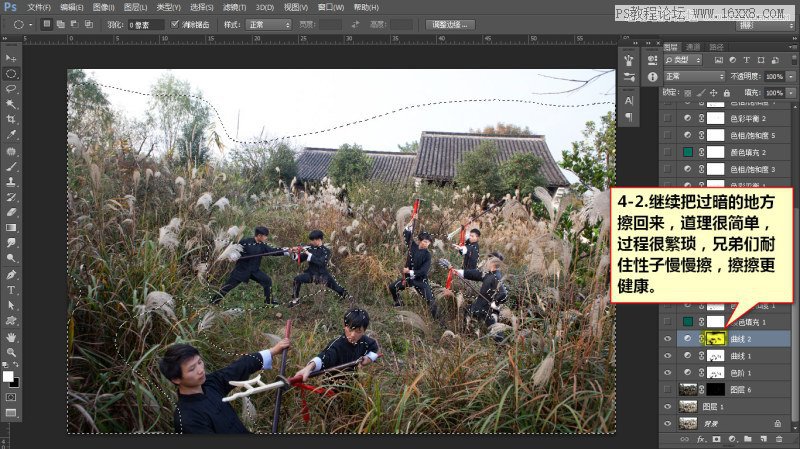
5、前驅做的差不多了,開始調色了,新建一個純色圖層,選一個青藍色調,因為我們調出一種電影色的調調,顏色選好后,記得把圖層模式改成柔光。
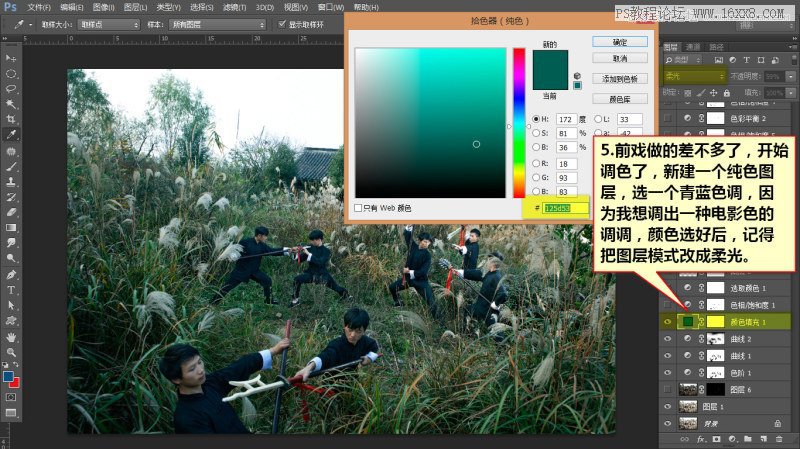
6-1、新建色相飽和度圖層,分別把黃色、青色、綠色顏色飽和度降低一些,為什么要這么做呢,是因為畫面有點太青了。
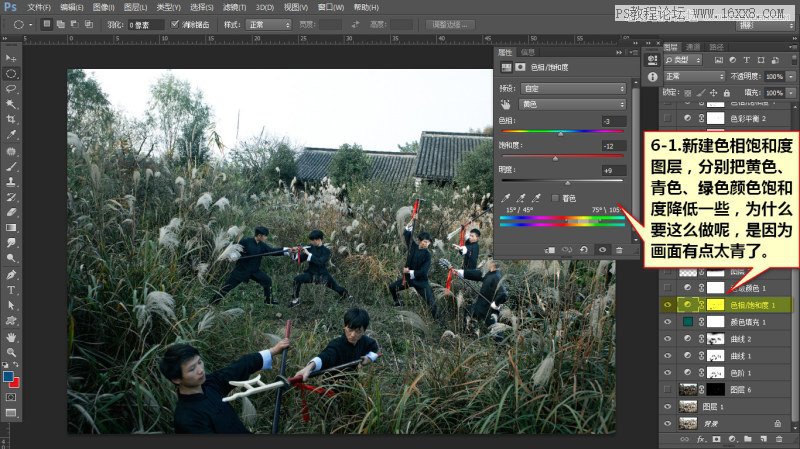
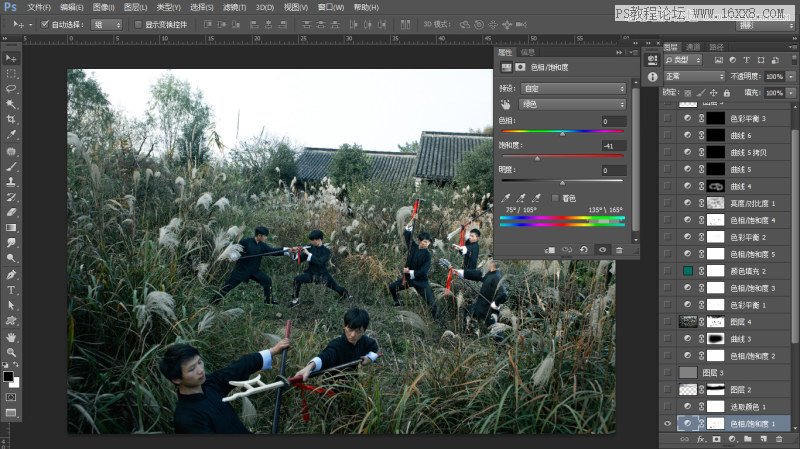
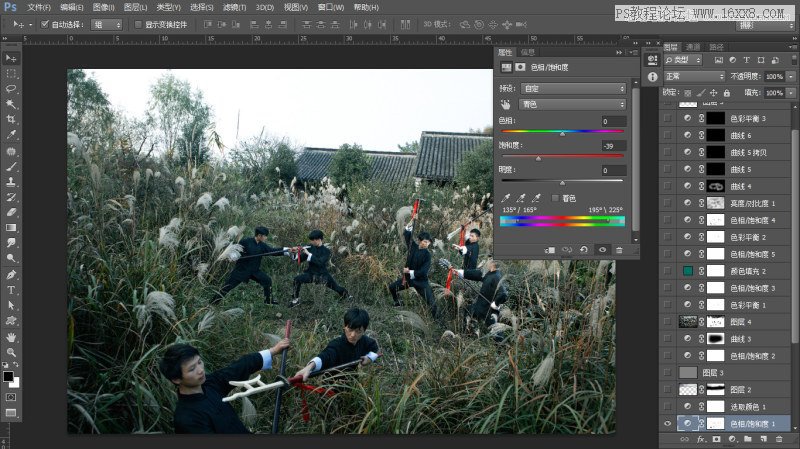
6-4在蒙版層上把人像臉部顏色恢復下,繼續擦擦擦。
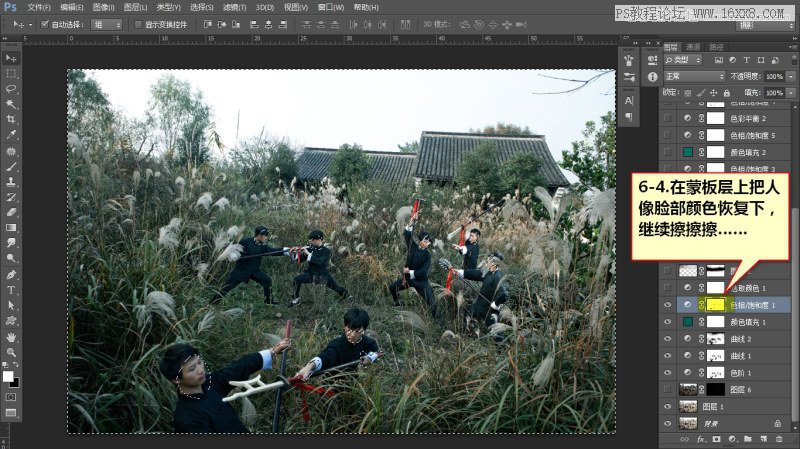
7、新建可選顏色調整圖層,分別對青色、綠色、紅色進行設置,其實這一步看著變化并不大,省略掉也應該影響不大,我就是有強迫證一定要調一下,不然就感覺少了點什么。

8、干貨來了,找素材加天空,那么問題來了,天空怎么加呢?找好合適的角度的天空,旋轉在適當位置,圖層模式改成正片疊底,并給該圖層添加上蒙版,刻要用大點的柔角畫筆把下面超出的部分擦掉,是不是毫無違和感。
想詳細了解換天空的方法,大家可以參考下面這三篇換天空的教程。
換天空,教你怎樣快速給照片添加云彩天空
摳圖換天空
利用ps給照片添加云彩背景

9、中性灰磨皮改善一下人物皮膚,不會中性灰磨皮的那么用插件或者其他你會的任何方法來改善一下人物皮膚吧。雖然臉都比較小,但是修修還是會更帥氣。
磨皮教程,可以來這里看:http://www.16xx8.com/photoshop/meihuajiaocheng/mopi/
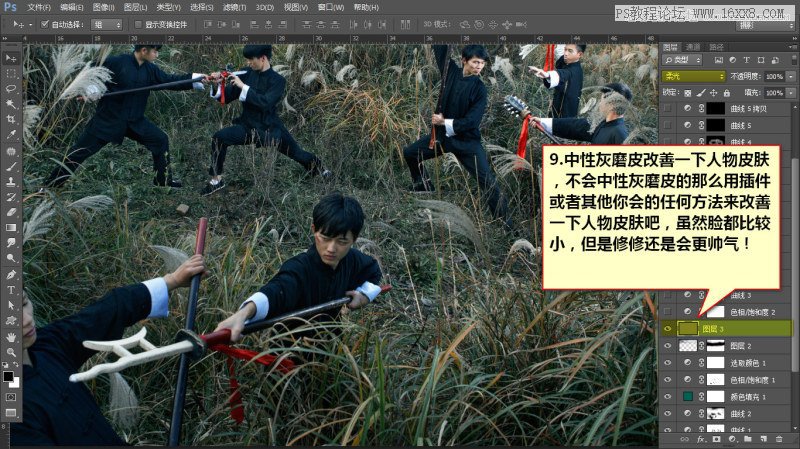
10-1、新建色相飽和度調整圖層,把綠色降降飽和度。
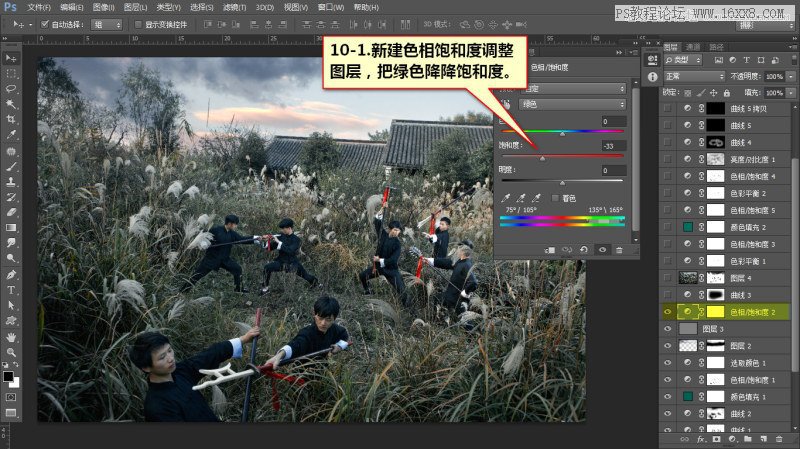
10-2、繼續青色降降飽和度。
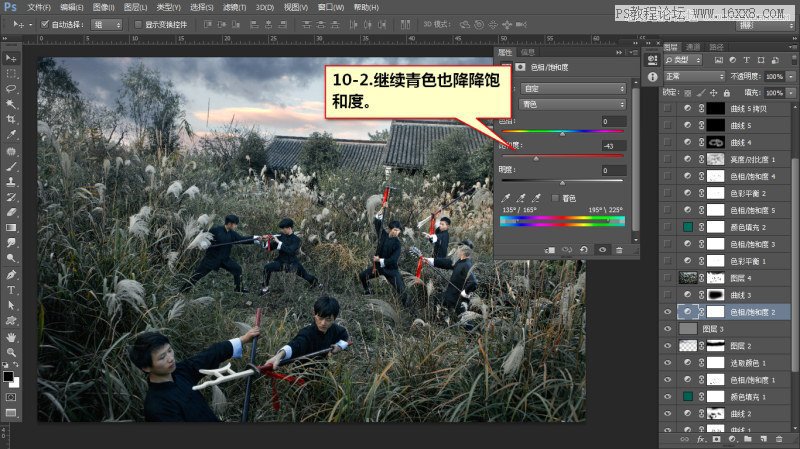
11、這一步主要是壓暗邊角,我習慣用快捷蒙版來做選區,之后新建曲線調整圖層,然后調整一下曲線參數。

12、蓋印圖層(CTRL+ALT+SHIFT+E)利用lucisart 濾鏡做出高對比的圖像效果,插件可以從這里下載:http://bbs.16xx8.com/thread-169865-1-1.html,參數自行控制,應用該濾鏡后,需要給圖層添加蒙版,把畫面中太噪的地方用畫筆擦回去,比如天空、人臉部分需要額外注意。
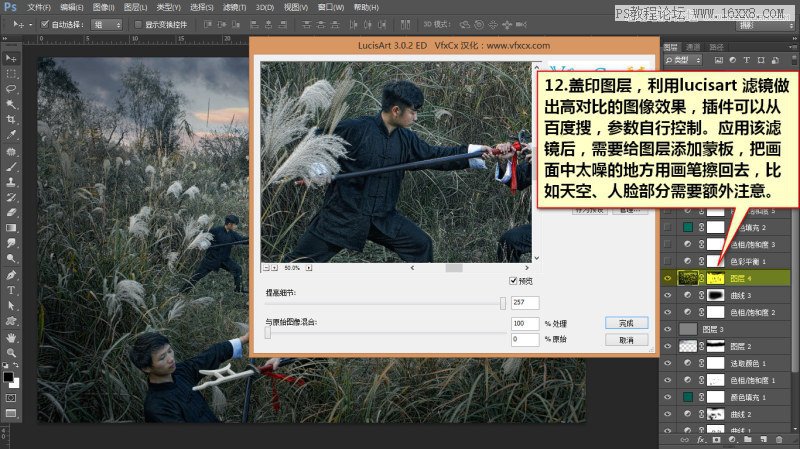
13、新建色彩平衡調整圖層,調整一下高光部分顏色,往暖色調方向走走。

14、新建色相飽和度調整圖層,整體降點飽和度。

15、繼續協調一下顏色,新建純色圖層,偏青色,圖層模式柔光,適當調整圖層不透明度。

16、新建色相飽和度圖層,再降一點點飽和度,其實都是很細小的東西,不一定能看出多么大的區別,但是當你有自己的理解方式之后,你可能也說不上來為什么要做這么一步,但是就是要這么任性。

17、新建色彩平衡調整圖層,調整高光部分色調,把圖像層次再分開一些。

18、再次降飽和度,這次尺度要大,基本就是最終的低飽和電影色調,注意設置完畢后,在蒙版上將人物皮膚、紅色槍巾顏色擦回來一些。

19、新建亮度對比度圖層,通過觀察可以發現圖像明暗對比不夠強烈,感覺有些輕浮不夠踏實,設置完畢后還是擦,需要適當調整畫筆的不透明度,把過暗的部分擦回來。

20、中間這部分蘆葦還需要壓暗一點點,還是先用快速蒙版畫好選區,再新建曲線調整層來調整。

21、這一步我用了雙曲修整了一下人物皮膚,皮膚的處理不多說了,會處理的就處理,不會處理的就略過吧。

最終效果:



網友評論